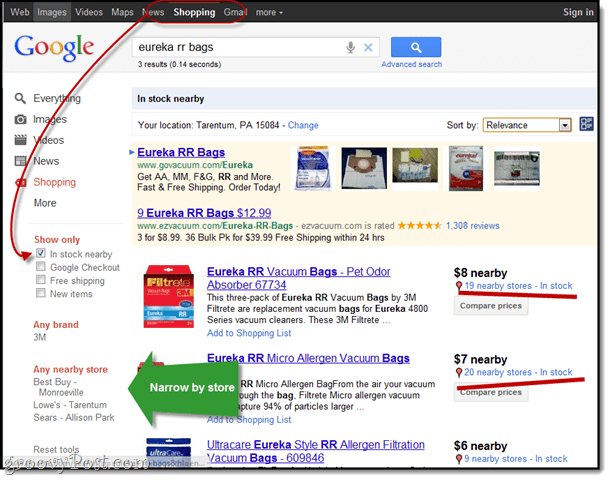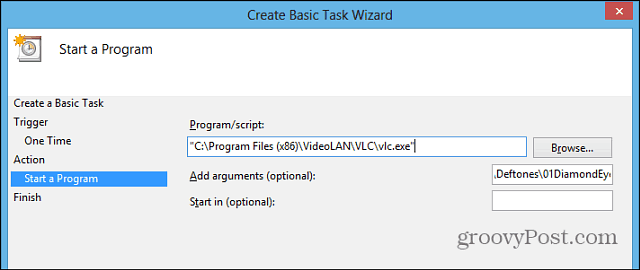Ako automaticky ukladať súbory programu Excel na OneDrive
Microsoft 365 Microsoft Microsoft Excel Hrdina / / June 04, 2021

Posledná aktualizácia dňa

Áno, súbory Excel môžete na OneDrive ukladať automaticky. Najlepšie na tom všetkom je, že tento proces nemôže byť jednoduchší. Tu sú uvedené požiadavky a kroky.
Microsoft Excel je súčasťou Microsoft 365, ktorá dáva predplatiteľom prístup k 1 TB spoločnosti Microsoft Úložisko OneDrive. Je logické, že je možné ukladať súbory programu Excel na OneDrive automaticky. A už to nemôže byť jednoduchšie.
AutoSave a AutoRecover
Predtým, ako začnete, je dôležité pochopiť rozdiely medzi automatickým ukladaním a automatickým obnovením. Vďaka automatickému ukladaniu sa vaša tabuľka uloží v reálnom čase na Microsoft OneDrive alebo SharePoint. Vyžaduje si aktívny Predplatné Microsoft 365. Naopak, Automatické obnovenie je funkcia, ktorá automaticky chráni vašu prácu v prípade neočakávaného vypnutia počítača. V takom prípade po obnovení napájania vás funkcia automatického obnovenia vráti do dokumentu v poslednom bode, v ktorom bol nástroj spustený. Automatické obnovenie funguje v nastavenom intervale, predvolená hodnota je 10 minút. Automatické obnovenie bolo prvýkrát predstavené v balíku Office 2007. Nižšie sa dozviete viac o funkciách automatického ukladania a automatického obnovovania.
Automaticky ukladať súbory programu Excel na OneDrive
Ak chcete nastaviť automatické ukladanie v programe Microsoft Excel, musíte najskôr uložiť súbor do priečinka OneDrive alebo SharePoint z príslušnej aplikácie.
Odtiaľ:
- Vyberte si Súbor> Možnosti.
- Kliknite Uložiť.
- Začiarknite políčko Automaticky ukladajte súbory OneDrive a SharePoint Online v predvolenom nastavení v Exceli.
- Vyberte si Ok opustiť okno.
- Ukončite program Excel a potom ho reštartujte.
Pri každom uložení nového súboru v programe Microsoft Excel postupujte podľa týchto pokynov. Automaticky tak bude ukladať súbory programu Excel na OneDrive alebo SharePoint, pokiaľ je súbor pôvodne uložený na jednom z týchto umiestnení.
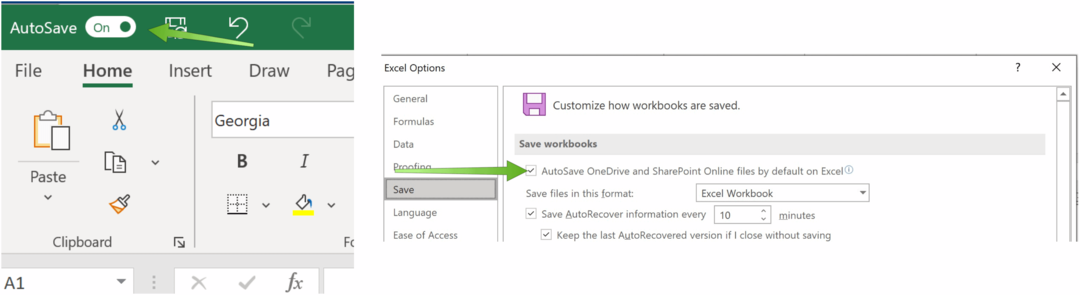
Obava o bezpečnosť
Uloženie zošitov programu Excel na OneDrive alebo SharePoint má určité riziká, pretože ukladáte externe. Niektorí sa preto zasadzujú za pridanie ochrany hesla k akémukoľvek súboru, ktorý obsahuje citlivé informácie. Pokiaľ ide o časť, spoločnosť Microsoft ponúka zdĺhavé online dokument čo naznačuje, ako zaisťuje údaje OneDrive.
Pomocou automatického obnovenia
Postup vytvorenia nastavení automatického obnovenia v programe Microsoft Excel:
- Vyberte si Súbor> Možnosti.
- Kliknite Uložiť.
- Ďalej začiarknite políčko Uložiť informácie automatického obnovenia, potom pridajte interval.
- Potvrďte miestne umiestnenie súboru Automatické obnovenie súborov, alebo vykonať zmeny.
- Vyberte si Ok opustiť okno.
- Ukončite program Excel a potom ho reštartujte.
Odteraz sa vaše súbory programu Microsoft Excel automaticky obnovia na základe vami stanoveného časového rámca. V prípade núdze, ktorá vypne počítač, sa po návrate zobrazí najnovšia uložená verzia súboru.
Ak verzia automatického zošita excelového zošita nie je otvorená, zvoľte Súbor> Otvoriť, potom kliknite na ikonu Obnovte neuložené zošity tlačidlo. Otvorte správny súbor.
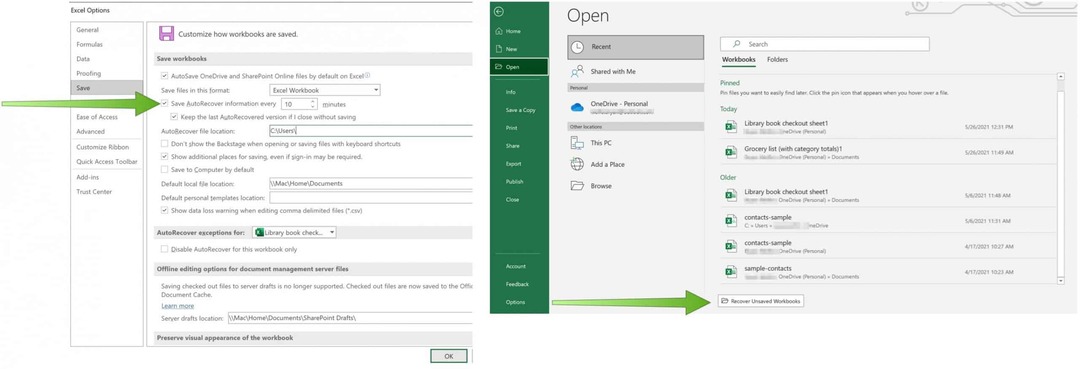
Ako ste pravdepodobne uhádli, Microsoft Excel ponúka veľa funkcií. V posledných príspevkoch sme sa venovali spôsobu použitia rýchla analýza vizualizovať údaje, rozdeliť údaje do viacerých stĺpcova exportovať kontakty z hárka programu Excel do Outlooku.
Pre domáce použitie Balík Microsoft 365 je v súčasnosti k dispozícii v troch variantoch vrátane plánu pre rodiny, rodiny a domácnosti a študentov. Prvá je 100 dolárov ročne (alebo 10 dolárov mesačne) a zahŕňa Word, Excel, PowerPoint, OneNote a Outlook pre Mac. Je to užitočné až pre šesť používateľov. Verzia Personal je pre jednu osobu a je 70 USD ročne alebo 6,99 USD mesačne. Študentský program je jednorazový nákup vo výške 150 dolárov a zahŕňa programy Word, Excel a PowerPoint. Ďalej si môžu firemní používatelia vyberať zo základných, štandardných a prémiových plánov od 5 USD na používateľa za mesiac.
Ako vymazať medzipamäť prehliadača Google Chrome, súbory cookie a históriu prehliadania
Chrome vynikajúco ukladá históriu prehliadania, vyrovnávaciu pamäť a súbory cookie, aby optimalizoval výkon vášho prehliadača online. Jej spôsob, ako ...
Zodpovedanie cien v obchode: Ako získať ceny online pri nakupovaní v obchode
Nákup v obchode neznamená, že musíte platiť vyššie ceny. Vďaka zárukám zhody cien môžete získať online zľavy pri nakupovaní v ...
Ako obdarovať predplatné Disney Plus digitálnou darčekovou kartou
Ak vás Disney Plus baví a chcete ho zdieľať s ostatnými, tu je návod, ako si kúpiť predplatné Disney + darček za ...
Váš sprievodca zdieľaním dokumentov v Dokumentoch, Tabuľkách a Prezentáciách Google
Môžete ľahko spolupracovať s webovými aplikáciami spoločnosti Google. Tu je váš sprievodca zdieľaním v Dokumentoch, Tabuľkách a Prezentáciách Google s povoleniami ...